Maison >Tutoriel système >Série Windows >Comment définir la méthode de saisie par défaut sur la saisie en anglais dans Win10 ?
Comment définir la méthode de saisie par défaut sur la saisie en anglais dans Win10 ?
- WBOYWBOYWBOYWBOYWBOYWBOYWBOYWBOYWBOYWBOYWBOYWBOYWBavant
- 2024-03-16 08:46:191399parcourir
L'éditeur PHP Youzi vous présentera comment définir la méthode de saisie par défaut dans Win10 sur la saisie en anglais. Dans le système Win10, définir la méthode de saisie par défaut sur la saisie en anglais peut rendre votre utilisation quotidienne de l'ordinateur plus pratique et plus rapide. Ci-dessous, nous présenterons en détail comment le configurer dans le système Win10, vous permettant de passer facilement à la méthode de saisie en anglais et d'améliorer l'efficacité du travail.
Comment définir la méthode de saisie par défaut sur l'anglais dans win10
1 Tout d'abord, vous devez sélectionner l'élément « Heure et langue ».
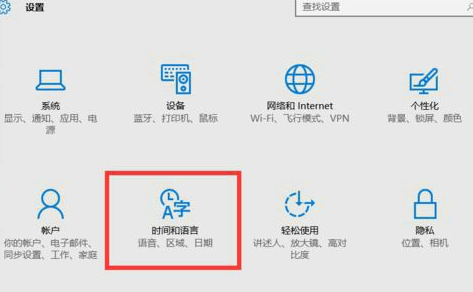
2. Ensuite, sous l'élément « Région et langue », sélectionnez « Langue d'affichage de Windows en chinois (République populaire de Chine) » -- bouton « Options ».
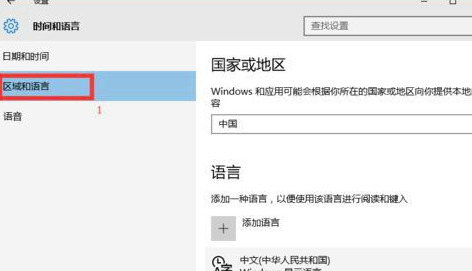
3. Deuxièmement, cliquez sur le bouton « Méthode de saisie Microsoft Pinyin » -- « Options ».
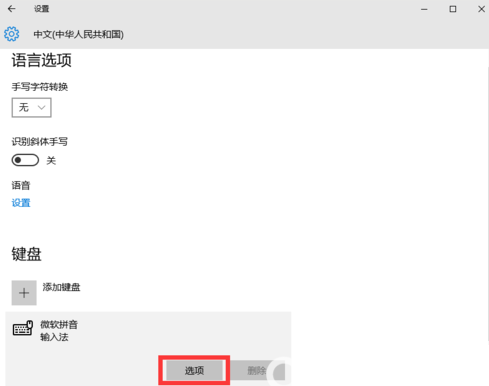
4. Enfin, sélectionnez l'option « Anglais » dans la section « Commutation d'entrée chinois-anglais ». Il n'y a pas de bouton Enregistrer et OK. Vous pouvez simplement fermer la fenêtre directement une fois les paramètres terminés.
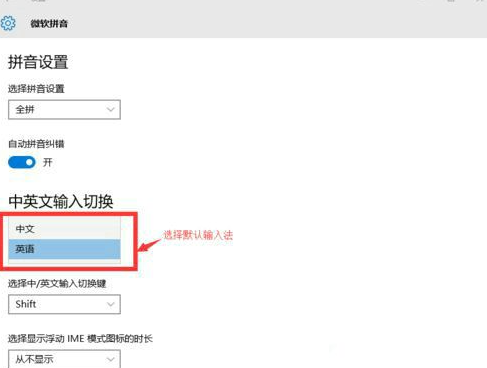
Ce qui précède est le contenu détaillé de. pour plus d'informations, suivez d'autres articles connexes sur le site Web de PHP en chinois!
Articles Liés
Voir plus- Le commutateur Bluetooth Win10 est manquant
- clé d'installation win10
- Comment déplacer la barre de langue vers le coin inférieur droit dans le système Win10
- Que devez-vous faire si le système Win10 vous indique que votre appareil risque d'expirer ?
- Comment se connecter à une imprimante partagée dans Win10

